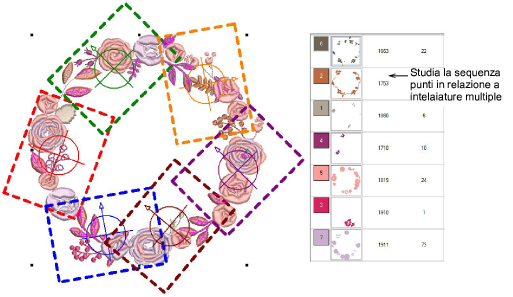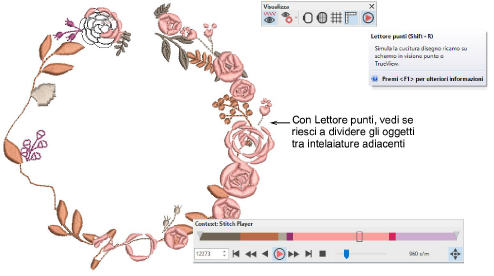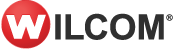Controlla sequenza disegno
La conoscenza della sequenza oggetti del disegno ti aiuta a posizionare telai nella migliore sequenza intelaiature possibile. Una buona tecnica è quella di usare lo strumento Sequenza. Appena selezioni oggetti o blocchi colore dall’elenco, essi si evidenziano nel disegno. Ciò ti aiuta a capire l’ordine in cui sono cuciti gli oggetti, e quindi l’ordine in cui dovrebbero essere intelaiati.
Nota: Il docker Sequenza non può essere usato in modalità Intelaiature multiple, ma solo in visualizzazione normale. Studia quindi la sequenza cuciture attentamente prima di provare a sottoporre il disegno ad intelaiature multiple.
Un altro strumento utile è Lettore punti. Quando esegui Lettore punti, controlli se il punto d’inizio e fine di un oggetto particolare possa incidere sul numero di intelaiature. Ad esempio, se dividi un oggetto grande ma la prima metà è nel secondo telaio, ciò potrebbe risultare in una ulteriore intelaiatura. Con Lettore punti, si mira a fare in modo che oggetti divisi siano divisi fra telai adiacenti (sia in termini di posizione sia di sequenza collocazione telai) e che l’oggetto inizia a cucire nel telaio precedente.